Win10系統(tǒng)如何設(shè)置雙屏顯示?windows10設(shè)置雙屏顯示的方法
更新日期:2024-03-21 03:30:01
來源:轉(zhuǎn)載
對于需要多程序頻繁切換的win10系統(tǒng)用戶來說,最佳的選擇就是讓電腦用兩個顯示屏顯示。那么,我們該如何操作呢?接下來,小編就向大家分享win10系統(tǒng)下設(shè)置雙屏顯示的具體方法。
具體方法如下:
1、首先確認(rèn)筆記本包含外接的顯示端口,比如VGA,HDMI等。這樣便于外接顯示器,實(shí)現(xiàn)雙屏顯示。

2、連接上外接顯示器,這樣硬件方面就具備了雙屏顯示的條件了。

3、接下來是軟件的設(shè)置。可以使用快捷鍵進(jìn)行配置,比如dell的快捷鍵是fn+f1,不過因?yàn)楣P記本不同快捷鍵也不同。因此介紹軟件的配置方法。打開控制面板中設(shè)置選項(xiàng),查看顯示設(shè)置,如圖所示。
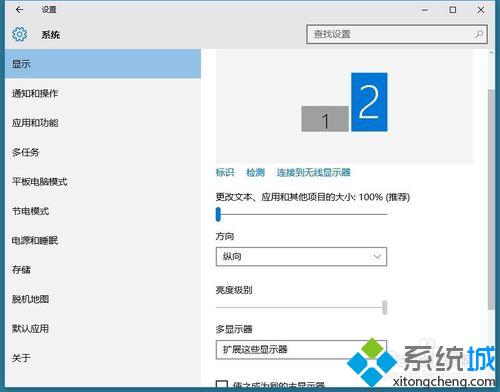
4、配置多顯示器的方式為擴(kuò)展這些顯示器。選中第二顯示器后就可以設(shè)置顯示器的顯示參數(shù)了。

5、保持以上的配置信息,雙顯示屏顯示win10界面就出現(xiàn)了。不僅顯示內(nèi)容擴(kuò)展了,操作起來也是更加得心應(yīng)手。連接好的實(shí)例如圖。
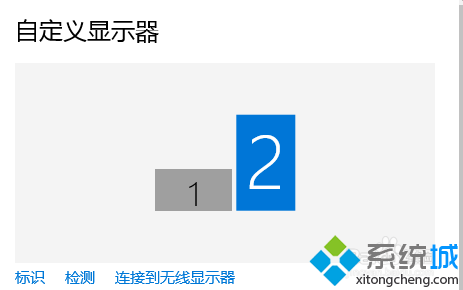
以上就是win10系統(tǒng)下設(shè)置雙屏顯示的方法介紹了。想要了解更多win10系統(tǒng)相關(guān)資訊或w10正式版下載信息的話,請時刻關(guān)注系統(tǒng)。
相關(guān)推薦:
win10系統(tǒng)如何設(shè)置屏幕翻轉(zhuǎn)詳細(xì)步驟
- monterey12.1正式版無法檢測更新詳情0次
- zui13更新計劃詳細(xì)介紹0次
- 優(yōu)麒麟u盤安裝詳細(xì)教程0次
- 優(yōu)麒麟和銀河麒麟?yún)^(qū)別詳細(xì)介紹0次
- monterey屏幕鏡像使用教程0次
- monterey關(guān)閉sip教程0次
- 優(yōu)麒麟操作系統(tǒng)詳細(xì)評測0次
- monterey支持多設(shè)備互動嗎詳情0次
- 優(yōu)麒麟中文設(shè)置教程0次
- monterey和bigsur區(qū)別詳細(xì)介紹0次
周
月











